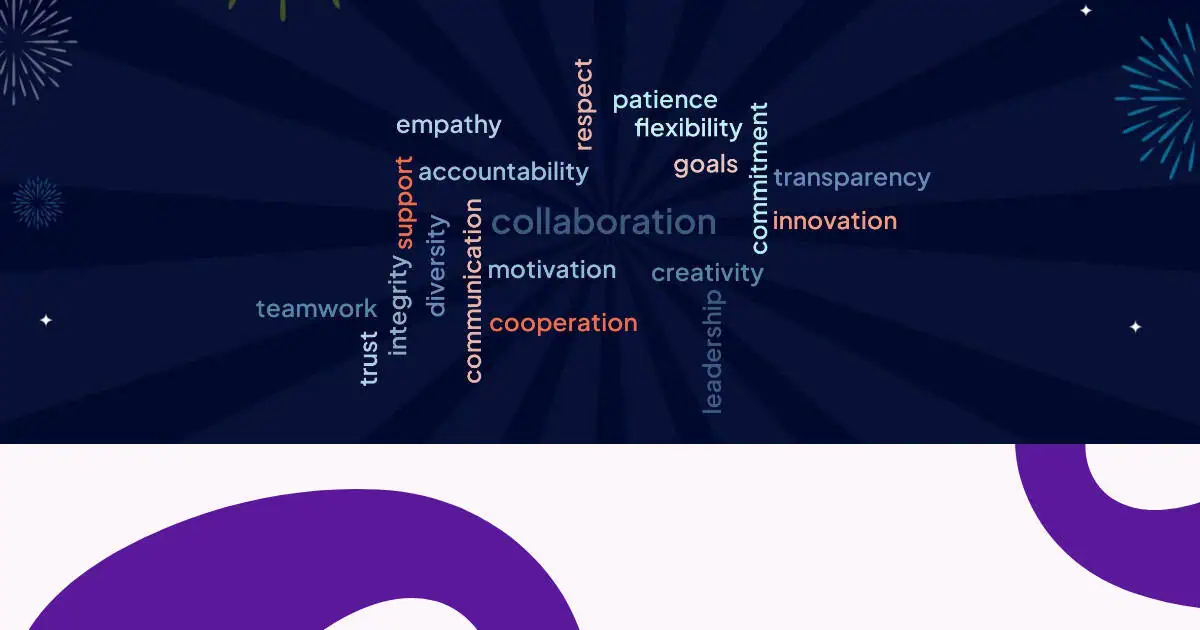Хмари слів – це потужні інструменти візуалізації, які перетворюють текстові дані на переконливі візуальні представлення. Але що відбувається, коли поєднувати хмари слів із зображеннями?
Цей посібник може допомогти вам створити хмару слів із зображеннями, які можуть не тільки say набагато більше, але можна також запитати набагато більше вашої аудиторії та може do набагато більше, щоб розважати їх.
Стрибай прямо!
Зміст
Чи можете ви додавати зображення до хмар Word?
Коротка відповідь: це залежить від того, що ви маєте на увазі під «хмарою слів із зображеннями».
Хоча наразі не існує інструменту, який би створював хмари слів, де окремі слова замінюються зображеннями (це було б технічно складно і, ймовірно, не відповідатиме стандартним правилам частоти хмар слів), існують три дуже ефективні способи поєднання зображень із хмарами слів:
- Хмари слів для підказок щодо зображень – Використовуйте зображення, щоб стимулювати реакцію аудиторії, що заповнює хмару слів у реальному часі
- Хмари слів мистецтва слова – Створюйте хмари слів, які набувають форми певного зображення
- Хмари слів фонового зображення – Накладіть хмари слів на відповідні фонові зображення
Кожен метод служить різним цілям і пропонує унікальні переваги для залучення, візуалізації та дизайну презентацій. Давайте детально розглянемо кожен підхід.
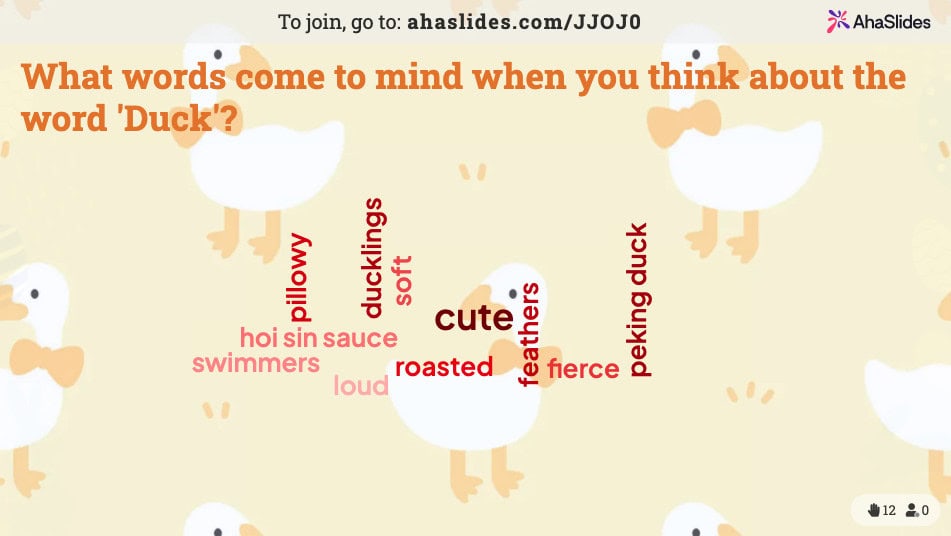
☝ Ось так це виглядає, коли учасники вашої зустрічі, вебінару, уроку тощо вводять свої слова наживо у вашу хмару. Зареєструйтесь на AhaSlides щоб створити такі безкоштовні хмари слів.
Спосіб 1: Хмари слів із зображеннями
Хмари слів із зображеннями використовують візуальні стимули, щоб заохотити учасників надсилати слова чи фрази в режимі реального часу. Цей метод поєднує силу візуального мислення зі спільною генерацією хмар слів, що робить його ідеальним для інтерактивних сесій, семінарів та освітніх заходів.
Як створювати хмари слів за допомогою зображень-підказок
Створення хмари слів із зображеннями є простим за допомогою інтерактивних інструментів для презентацій, таких як AhaSlides. Ось як:
Крок 1: Виберіть своє зображення
- Виберіть зображення, яке відповідає темі вашого обговорення або навчальній меті
- Розгляньте можливість використання GIF-файлів для анімованих підказок (багато платформ їх підтримують)
- Переконайтеся, що зображення чітке та релевантне вашій аудиторії
Крок 2: Сформулюйте своє запитання
Оформіть свою підказка ретельно, щоб отримати бажані відповіді. До ефективних питань належать:
- "Що спадає на думку, коли ви бачите це зображення?"
- «Які почуття у вас викликає це зображення? Використайте одне-три слова».
- «Опишіть це зображення одним словом».
- "Якими словами ви б підсумували цей візуальний матеріал?"
Крок 3: Налаштуйте слайд хмари слів
- Створіть новий слайд хмари слів у своєму інструменті для презентацій
- Завантажте вибране зображення або виберіть його з бібліотеки зображень платформи
Крок 4: Запуск та збір відповідей
- Слова відображаються в режимі реального часу, причому частіші відповіді виглядають більшими
- Учасники отримують доступ до слайда через свої пристрої
- Вони переглядають зображення та надсилають свої відповіді

Спосіб 2: Мистецтво слів та хмари слів у формі зображень
Хмари слів у формі Word Art (також відомі як хмари слів у формі зображень або хмари слів власної форми) упорядковують текст, утворюючи певну форму або силует. На відміну від традиційних хмар слів, які відображаються у круглому або прямокутному макеті, ці створюють візуально вражаючі зображення, де слова заповнюють контури зображення.
Ось просте зображення хмари слів Vespa, яке складається з тексту, що стосується скутерів...

Такі хмари слів, безумовно, виглядають чудово, але вони не такі чіткі, коли справа доходить до визначення популярності слів у них. У цьому прикладі слово «мотоцикл» відображається з дуже різними розмірами шрифту, тому неможливо знати, скільки разів його було надіслано.
Через це хмари слів у словесному мистецтві в основному є саме такими – мистецтво. Якщо ви хочете створити круте, статичне зображення, як це, є кілька інструментів на вибір...
- Word Art - Найкращий інструмент для створення хмар слів із зображеннями. Він має найкращий вибір зображень (включаючи опцію додавання власних), але він точно не найпростіший у використанні. Є десятки налаштувань для створення хмари, але практично жодних інструкцій щодо використання інструменту.
- wordclouds.com - Простіший у використанні інструмент із приголомшливим набором форм на вибір. Однак, як і в Word Art, повторення слів у різних розмірах шрифту ніби перешкоджає суті хмари слів.
💡 Хочеться побачити 7 найкращих спільний інструменти хмари слів навколо? Перевірте їх тут!
Спосіб 3: Хмари слів у вигляді фонових зображень
Фонові зображення хмар слів накладають текстові хмари на відповідні фонові зображення. Цей метод покращує візуальну привабливість, зберігаючи чіткість та функціональність традиційних хмар слів. Фонове зображення забезпечує контекст та атмосферу без шкоди для читабельності.
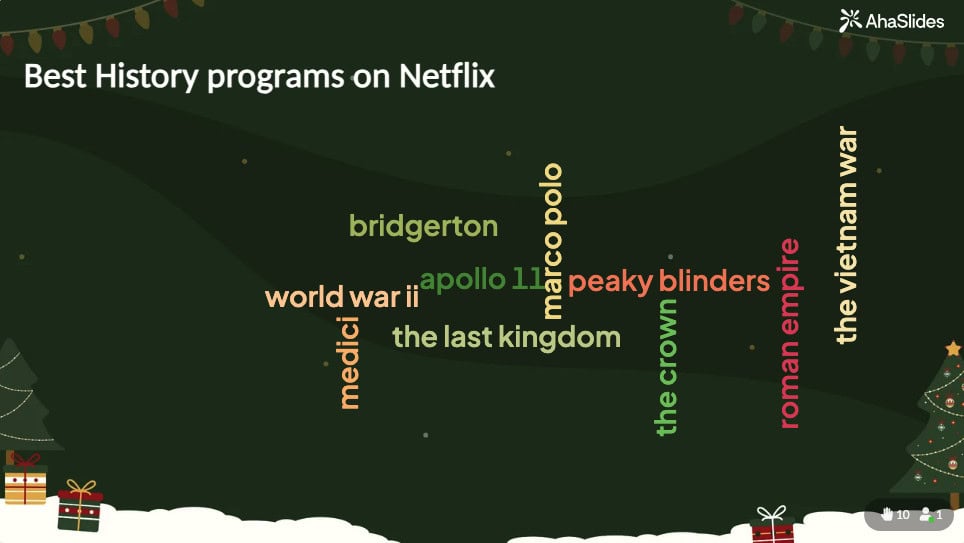
За допомогою таких платформ, як AhaSlides, ви можете:
- Завантажте власні фонові зображення
- Виберіть з бібліотек тематичних фонів
- Налаштуйте основні кольори відповідно до вашого зображення
- Вибирайте шрифти, що покращують читабельність
- Точне налаштування прозорості та контрастності
Поширені запитання
Чи можете ви створити хмару слів певної форми?
Так, можна створити хмару слів певної форми. У той час як деякі генератори хмар слів пропонують стандартні форми, такі як прямокутники або кола, інші дозволяють використовувати власні форми на ваш вибір.
Чи можу я створити хмару слів у PowerPoint?
Хоча PowerPoint не має вбудованої функції хмари слів, ви можете:
+ Використовуйте розширення PowerPoint від AhaSlides, щоб додавати інтерактивні хмари слів із зображеннями
+ Створюйте хмари слів зовні та імпортуйте їх як зображення
+ Використовуйте онлайн-генератори хмар слів та вбудовуйте результати